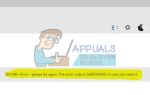Устройства, использующие Google Android и даже более новые платформы Android x86 и Android x86_64, основаны на том же ядре, что и Ubuntu. Оба являются реализациями операционной системы GNU / Linux, и передача файлов между ними обычно очень проста. Если вы можете подключить USB-кабель от вашего телефона или планшета прямо к вашему компьютеру с Ubuntu, то у вас, как правило, не будет проблем с пересылкой файлов. Это работает даже на компьютерах Macintosh, на которых установлена Ubuntu, независимо от того, работают ли они с двойной загрузкой или нет.
Все немного сложнее, если вы хотите использовать приложение Media Transfer Protocol вместо файлового менеджера, поскольку MTP и Ubuntu не обязательно нравятся друг другу. К счастью, есть способ заставить их общаться с теми же библиотеками файловой системы, чтобы без усилий передавать файлы туда и обратно на любое из ваших устройств Android. Это должно работать с любой современной официальной версией Ubuntu, включая те, которые используют альтернативные графические файловые менеджеры. Если вы используете Xubuntu с Thunar, Lubuntu с PCManFM или Kubuntu с Dolphin, у вас все равно не возникнет проблем, хотя вам придется использовать надлежащие инструменты MTP для отправки файлов, если у вас нет соответствующего плагина.
Установка и использование MTP в Ubuntu
Вам необходимо установить несколько общих приложений Media Transfer Protocol (MTP), прежде чем использовать его для отправки и получения файлов. Это можно сделать с помощью диспетчера пакетов Synaptic, если он у вас есть, открыв его из панели инструментов Dash, Whisker Menu или LX Panel. Вам нужно найти и установить эти пакеты:
libmtp-общий
MTP-инструменты
libmtp-DEV
libmtp-среда
libmtp9
Более чем вероятно, что Synaptic начнет предлагать некоторые из них в качестве зависимостей при установке, поэтому вам не придется искать их все по отдельности. Вы всегда можете начать вводить название пакета, чтобы помочь вам найти его в длинном списке, который Synaptic дает вам при запуске программы. Естественно, для установки пакетов вам потребуются права суперпользователя, поэтому вам, вероятно, придется вводить пароль при его запуске.
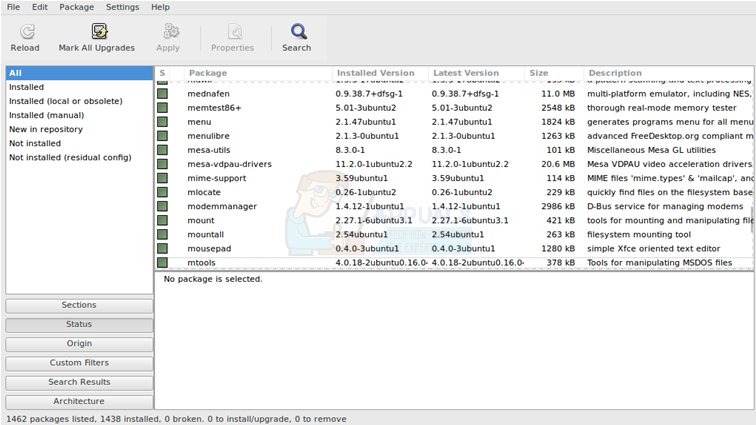
Более простой способ — открыть терминал, удерживая клавиши CTRL, ALT и T, а затем выполнив следующие команды:
sudo apt-get update
sudo apt-get установить libmtp-common mtp-tools libmtp-dev libmtp-runtime libmtp9
sudo apt-get dist-upgrade
В любом случае, это должно установить инструменты, необходимые для работы с протоколом. FUSE (Файловая система в Userspace) контролирует монтирование реализации файловой системы, выполняемое пользователями без привилегий, и, следовательно, разрешает только неограниченный доступ к корневой учетной записи, которая по умолчанию хэшируется в Ubuntu. Вы можете переопределить встроенные функции безопасности FUSE, отредактировав конкретный файл. Тип ![]() на терминале и нажмите ввод.
на терминале и нажмите ввод.
В нижней части этого файла вы найдете строку, которая гласит #user_allow_other, и вам нужно будет удалить хеш-метку в начале этой строки. Каждая вторая строка должна оставаться закомментированной. Нажмите CTRL и X одновременно, нажмите y, а затем нажмите клавишу ввода. Это сохранит файл.
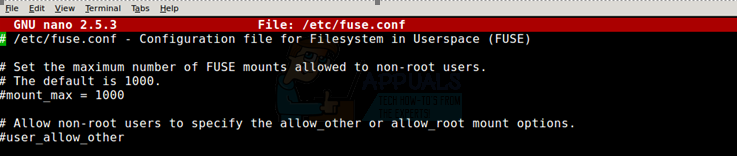
Подключите ваше устройство к компьютеру с помощью USB-кабеля и наберите lsusb, чтобы вызвать стол. Ищите название вашего устройства в таблице. Вы можете спокойно игнорировать любую другую информацию, которую программа сообщает вам, и если вы пропустите имя, вы можете безопасно запускать его столько раз, сколько пожелаете.
Найдя строку, которая идентифицирует ваше устройство, запустите ![]() и нажмите ввод. Вы можете заменить nano на имя другого текстового редактора терминала, если вы предпочитаете использовать один, отличный от nano, например, vi или даже emacs, если хотите. В нижней части файла добавьте строку кода:
и нажмите ввод. Вы можете заменить nano на имя другого текстового редактора терминала, если вы предпочитаете использовать один, отличный от nano, например, vi или даже emacs, если хотите. В нижней части файла добавьте строку кода:

Замените nameOfDevice на имя устройства, которое вы нашли после запуска lsusb, и четыре цифры должны быть заменены на первый и второй набор четырехзначных адресов, найденных сразу после этого имени. Технически, текст после символа # является закомментированной меткой, и вы можете напечатать после него все, что захотите, поэтому, если вам нужно сделать заметку о любой информации, касающейся вашего устройства, это подходящее место для этого.
После сохранения файла безопасно извлеките и удалите все USB-устройства, которые в данный момент подключены к вашей системе, и запустите sudo service uset restart из окна вашего терминала. Сохраните оставшуюся работу, которую вы открываете, и закрывайте все программы, которые можете, прежде чем полностью перезагрузить компьютер.
Как только ваш компьютер перезагрузится, подключите к нему свой телефон или планшет Android, убедившись, что вы не заблокировали экран. Теперь вы сможете передавать файлы на устройство Android и с него, используя более быстрые библиотеки MTP. Запустите команду sync без аргументов из терминала в любое время, когда вы хотите убедиться, что буферы, которые Ubuntu использует для временного хранения данных, полностью записаны на ваше устройство Android. Это гарантирует, что вы не потерпите никакой потери данных.
Если у вас есть слот microSDHC на устройстве, то Ubuntu может даже смонтировать его как файловую систему vfat, что сбивает с толку некоторых пользователей. Это на самом деле не связано с MTP, и это должно произойти, даже если у вас не установлен MTP. В то время как vfat означает виртуальную таблицу размещения файлов, здесь нет ничего виртуализированного или эмулированного. Это стандартная файловая система FAT12, FAT16 или FAT32, которая разделяет свое наследие со старым способом MS-DOS для управления файлами. Microsoft Windows использовала нечто, называемое драйвером виртуального устройства, чтобы позволить вам записывать длинные имена файлов в эти файловые системы, когда DOS этого не разрешает, а Android использует эту же структуру для монтирования подключенных SD-карт.
Если у вас установлена такая карта, вы можете без проблем копировать и перемещать файлы между ней и Ubuntu, хотя она не будет поддерживать разрешения для файлов Unix. Убедитесь, что извлекли его, как будто это отдельное USB-устройство, чтобы предотвратить потерю данных.